1、打开ps,进入其主界面;
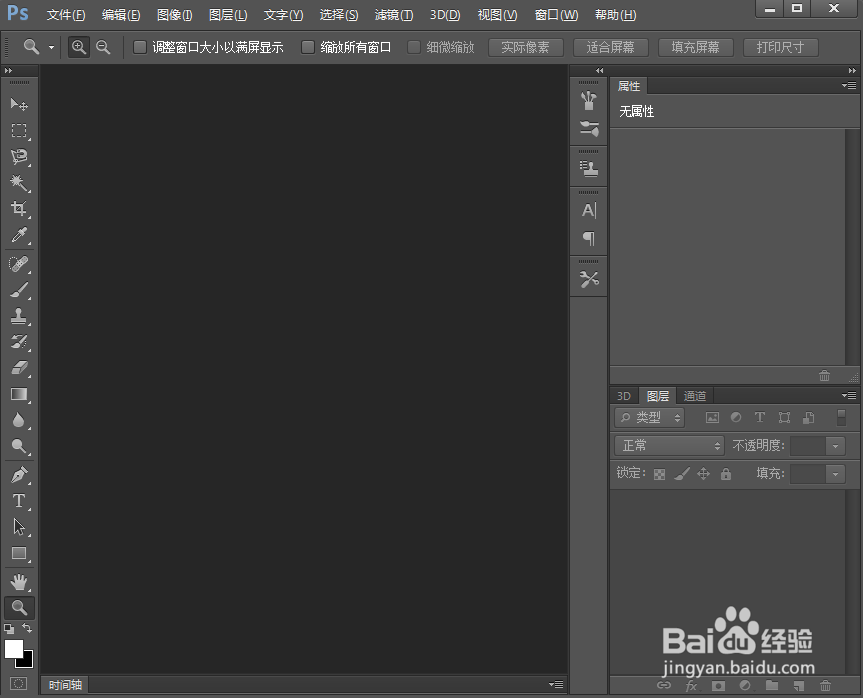
2、按ctrl+o,选中一张图片,按打开;
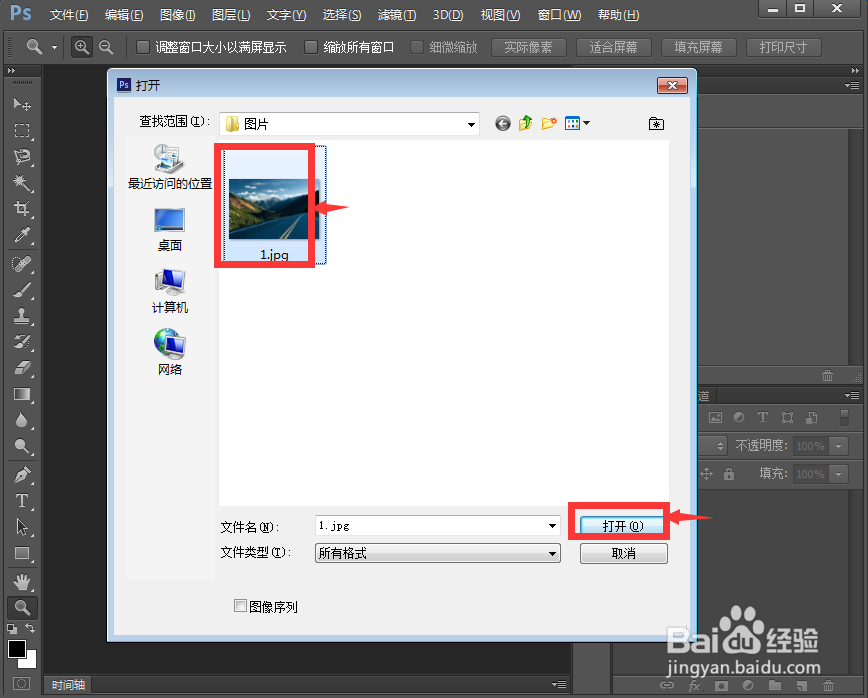
3、将图片添加到ps中;

4、点击滤镜菜单,在打开的下级菜单中点击滤镜库;

5、在画笔描边文件夹中点击喷溅;

6、设置好参数,按确定;

7、我们就给图片添加上了喷溅画笔描边效果。

时间:2024-10-30 05:12:16
1、打开ps,进入其主界面;
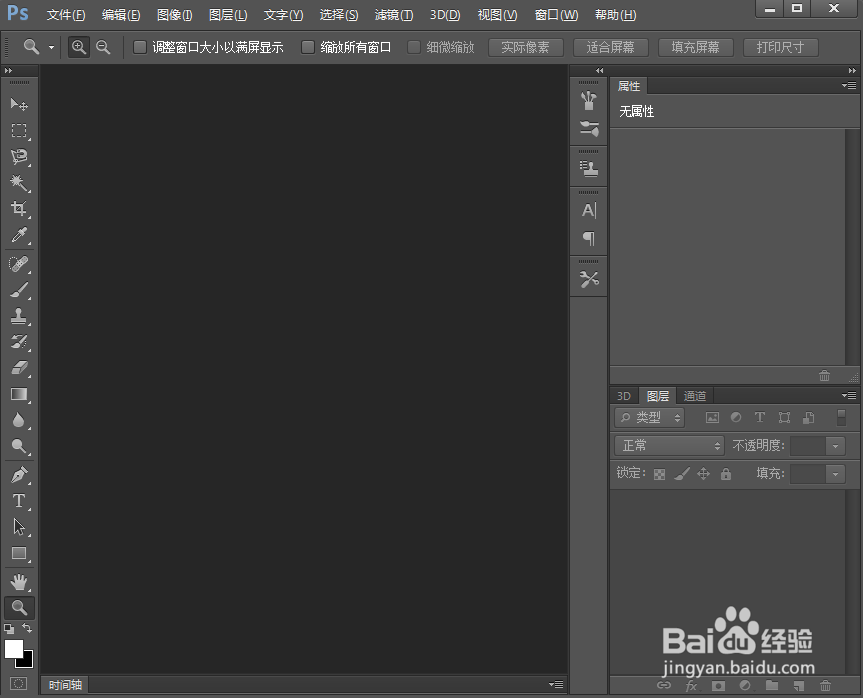
2、按ctrl+o,选中一张图片,按打开;
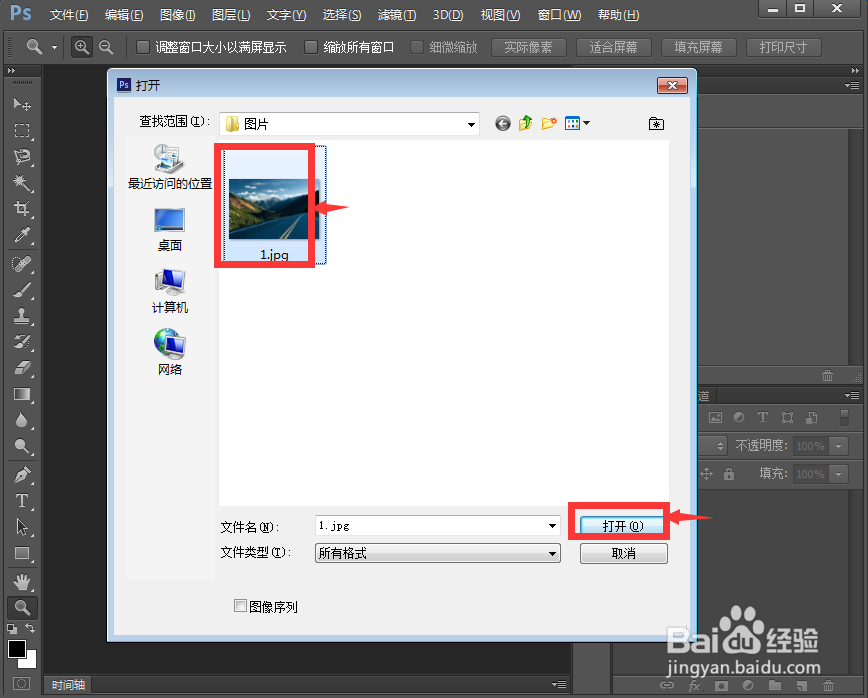
3、将图片添加到ps中;

4、点击滤镜菜单,在打开的下级菜单中点击滤镜库;

5、在画笔描边文件夹中点击喷溅;

6、设置好参数,按确定;

7、我们就给图片添加上了喷溅画笔描边效果。

